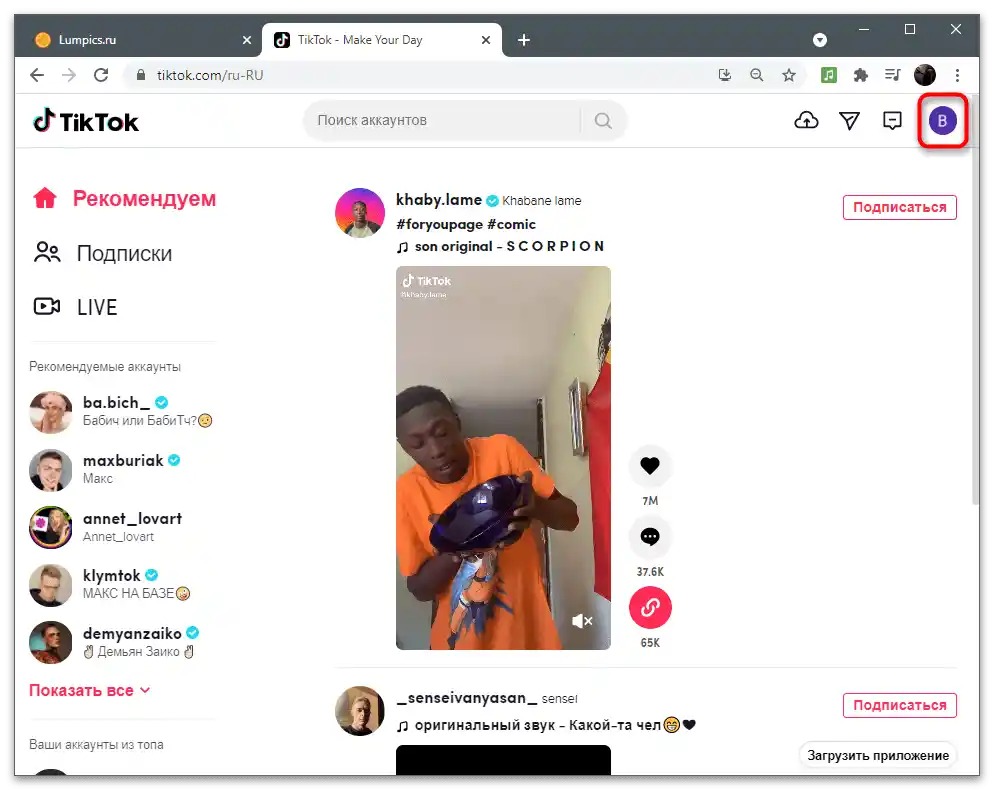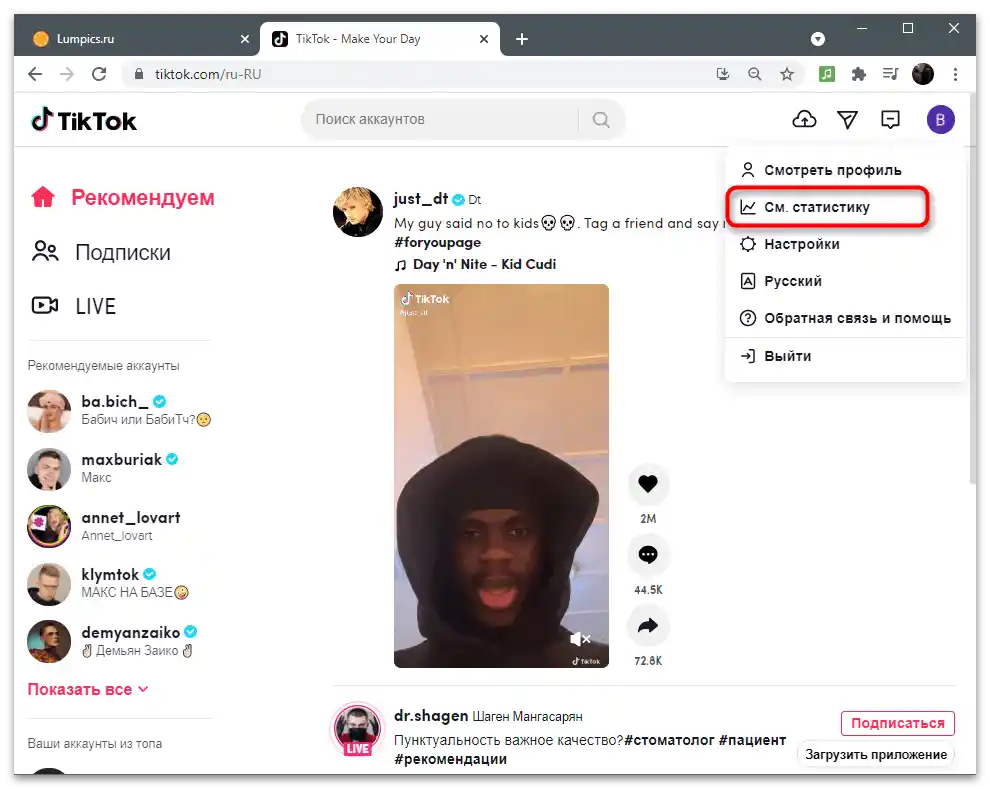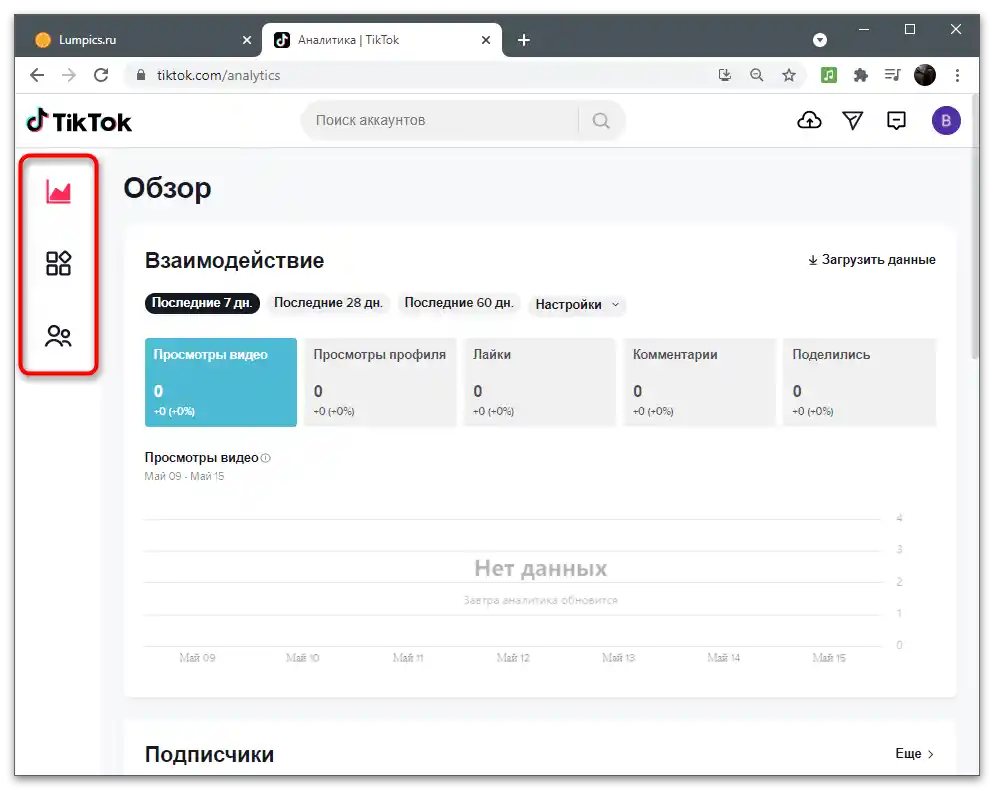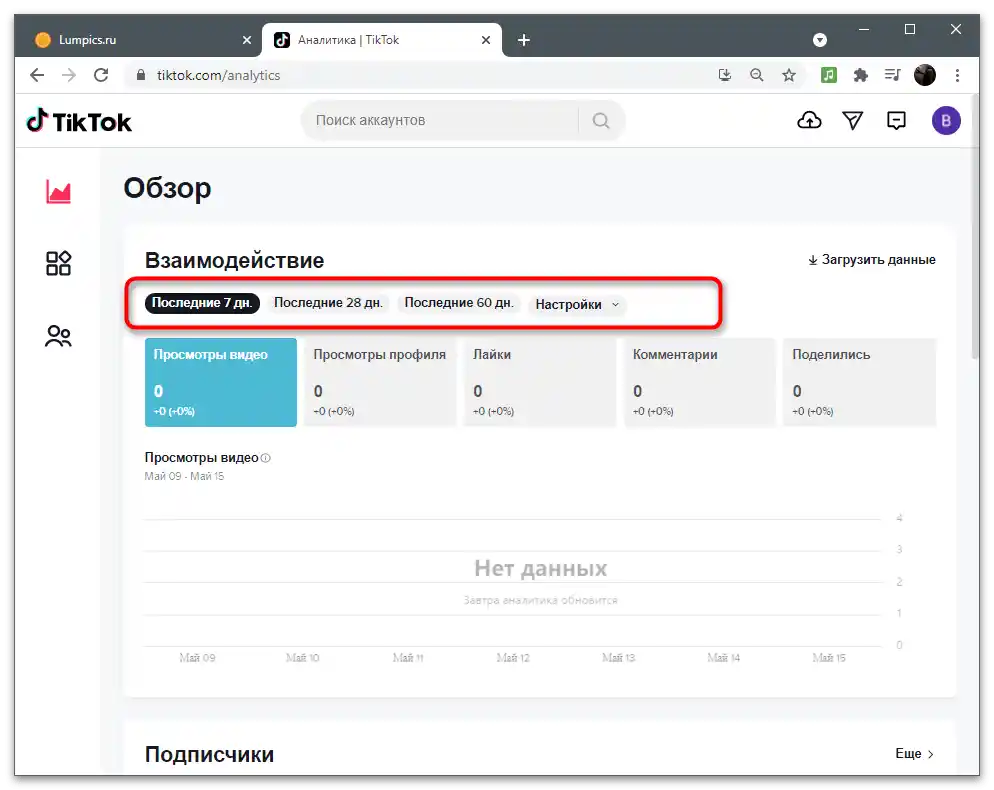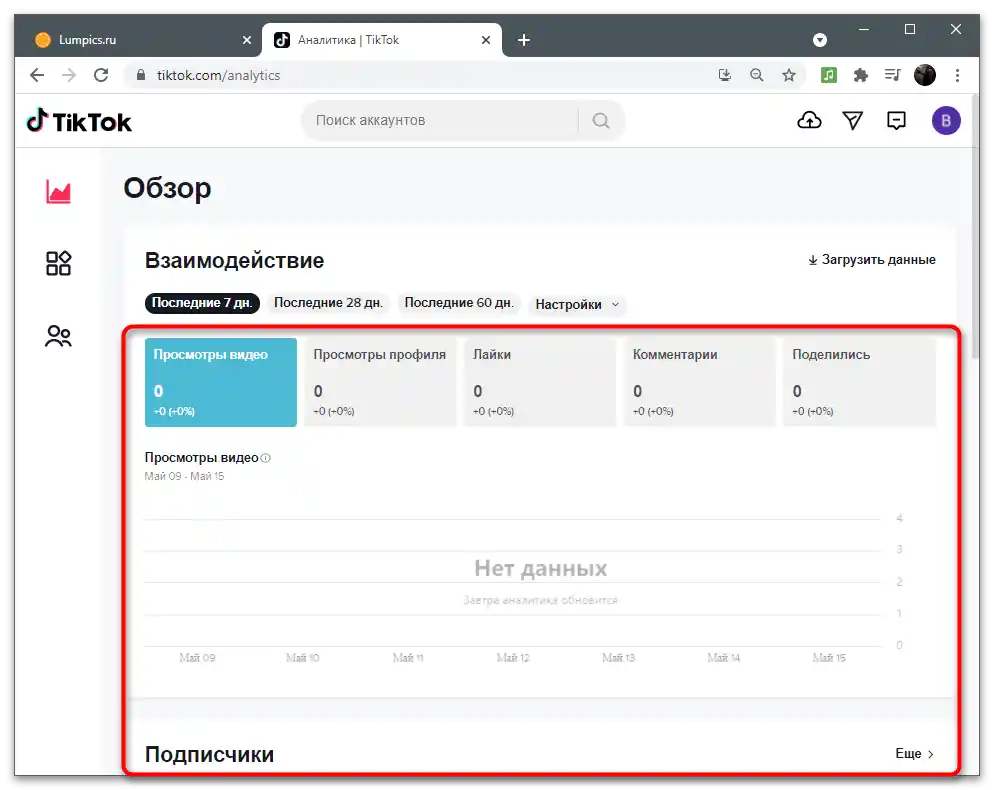Obsah:
Pro zobrazení analýzy budete potřebovat nahrát alespoň jedno video na svůj kanál na TikToku a počkat den, než se statistiky aktualizují. Poté můžete přistoupit k provádění následujících akcí souvisejících s zobrazením statistik a jejich analýzou na počítači nebo mobilním zařízení.
Přečtěte si také: Přidání videa do TikTok
Krok 1: Přepnutí na Pro-účet
Přístup ke všem nastavením profilu je pouze v mobilní aplikaci TikTok, proto ji budete muset použít v každém případě pro přepnutí na Pro-účet, abyste odemkli další informace. Uživatelé PC mohou pouze nainstalovat emulátor Android do Windows, nainstalovat tam TikTok a provést stejné kroky.
Přečtěte si také: Instalace TikTok na počítač
Jakmile je aplikace připravena, postupujte podle níže uvedených pokynů pro přepnutí do požadovaného režimu pro zobrazení analýzy. Vývojáři tuto funkci zavedli, protože ne všichni účastníci sociální sítě sami natáčejí videa, a proto není nutné vést statistiky.
- Na panelu dole stiskněte tlačítko "Já" pro přechod do sekce používaného účtu.
- Vpravo od uživatelského jména je tlačítko pro vyvolání menu nastavení.
- V něm najděte blok "Účet" a vyberte položku "Správa účtu".
- Klikněte na řádek "Přepnout na Pro-účet" pro zahájení procesu změny typu účtu.
- Zatímco vývojáři nabízejí možnosti pro dva typy profilů. Tvůrci obsahu by měli zvolit možnost "Autor".
- V novém okně byste měli uvést jedno téma, které nejlépe popisuje tematiku nahrávaných videí. Ostatní uživatelé tuto informaci neuvidí, takže se nemusíte obávat.Označte vhodnou položku značkovačem a pokračujte dále.
- Uveďte své pohlaví nebo tento bod přeskočte.
- Za několik sekund se na obrazovce zobrazí informace o úspěšném přechodu k autorskému účtu. Klepněte na "Zobrazit statistiku", pokud chcete okamžitě vidět analýzu klipů a aktivity.
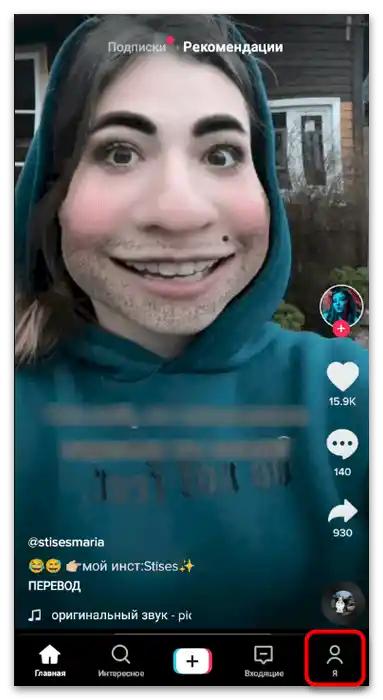
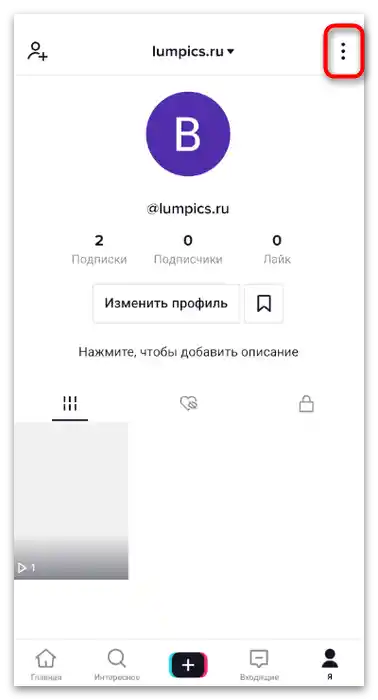
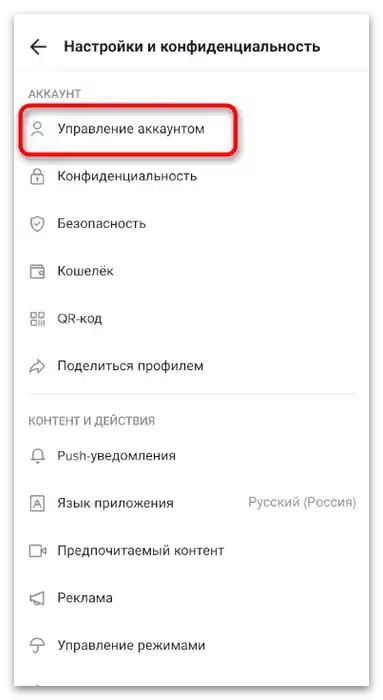
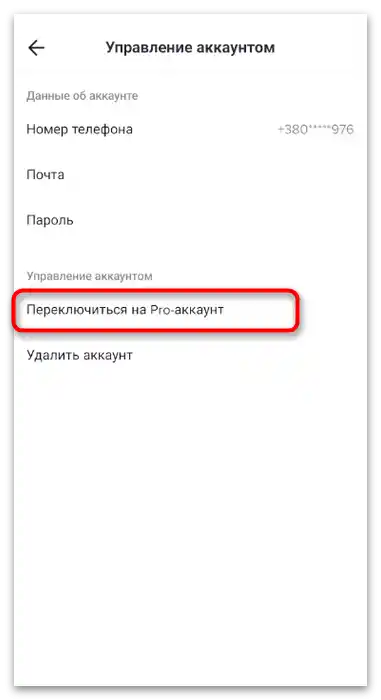
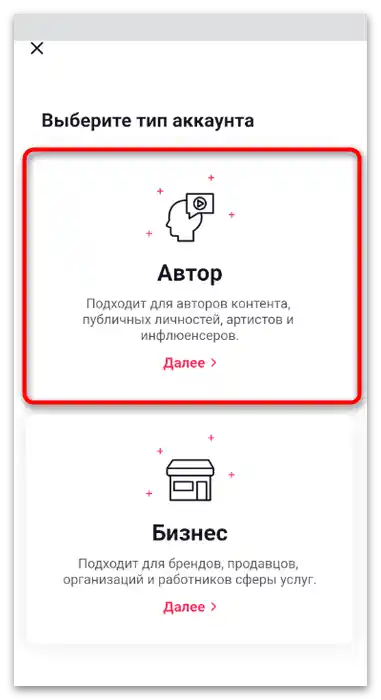
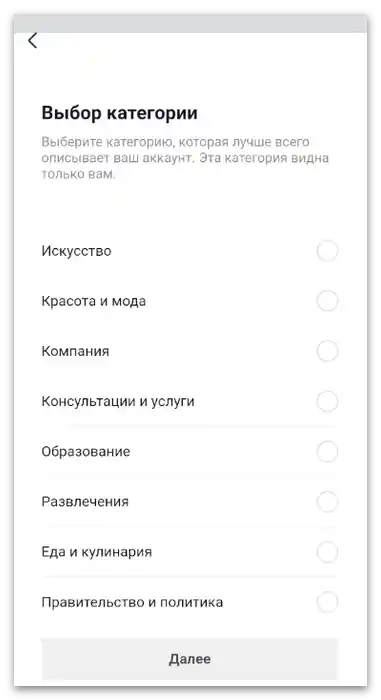
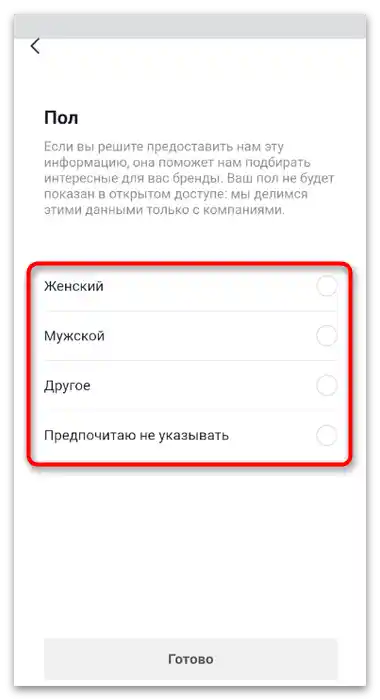
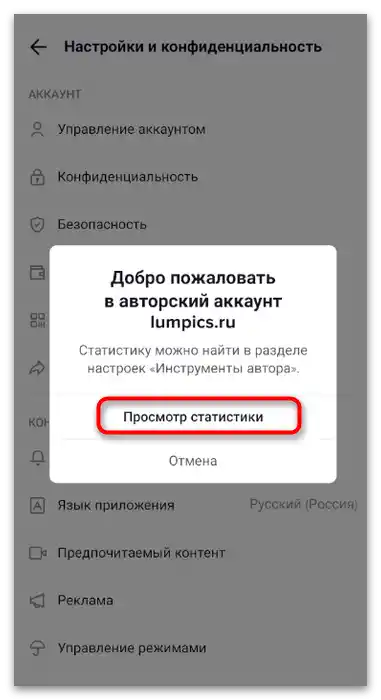
Podrobně o všech dostupných informacích se dozvíte v dalším kroku materiálu. V něm se také dozvíte, jak otevřít okno statistiky, pokud bylo při přechodu do autorského režimu nabídku odmítnuto nebo pokud se v budoucnu znovu objeví potřeba zobrazení analýzy.
Krok 2: Přechod do menu pro zobrazení analýzy
Otevřít potřebnou sekci se statistikou lze ihned po aktivaci příslušného režimu, jak bylo ukázáno výše. Nicméně v budoucnu se tlačítko nebude zobrazovat, takže bude nutné použít jiný způsob přechodu k analýze, o kterém se bude hovořit v následujících sekcích.
Mobilní aplikace
Mobilní aplikace TikTok je vybavena všemi potřebnými funkcemi určenými pro nastavení kanálu, účtu a zobrazení analýzy.Právě jsme se zabývali tím, jak zapnout zobrazení odpovídajících parametrů, a pro jejich zobrazení proveďte následující kroky:
- Použijte "Já" na panelu dole pro přechod k parametrům účtu.
- Zajímá vás tlačítko ve formě tří vertikálních teček, které slouží k vyvolání seznamu nastavení.
- V bloku "Účet" najděte položku "Nástroje autora".
- Přejděte do sekce "Analytika".
- Ve výchozím nastavení se statistiky zobrazují za posledních sedm dní, ale můžete změnit třídění podle svých cílů v analýze aktivity.
- Na kartě "Přehled" se zobrazuje počet zhlédnutí vašich videí za dané časové období a noví odběratelé.
- Přejděte na kartu "Obsah", abyste sledovali nejpopulárnější zveřejněné klipy a zjistili, kolik jich bylo nahráno za vybrané dny.
- Na poslední kartě — "Odběratelé" — se zobrazuje informace o aktuálním počtu účastníků, kteří sledují váš kanál, a po dosažení počtu nad 100 se zobrazí podrobnější statistiky, které jsou užitečné při analýze publika.
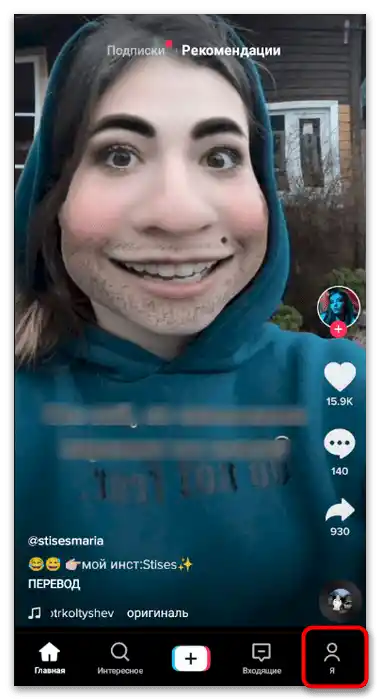
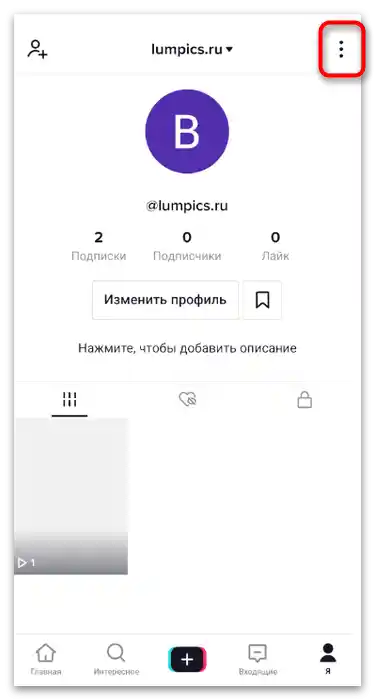
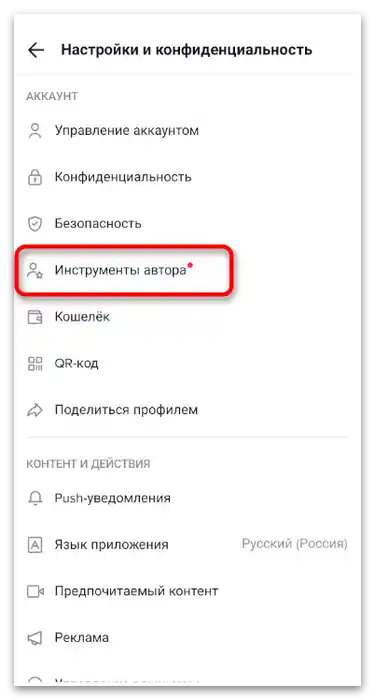
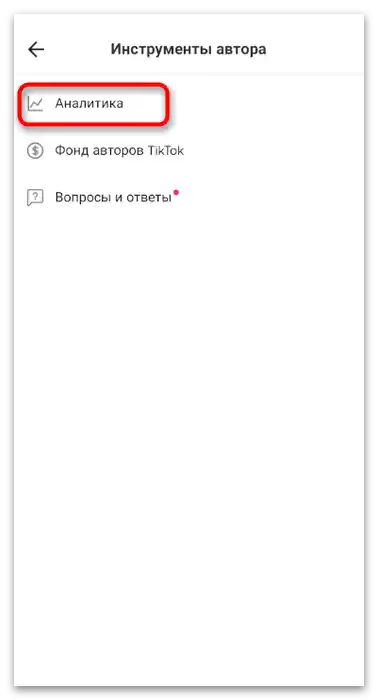
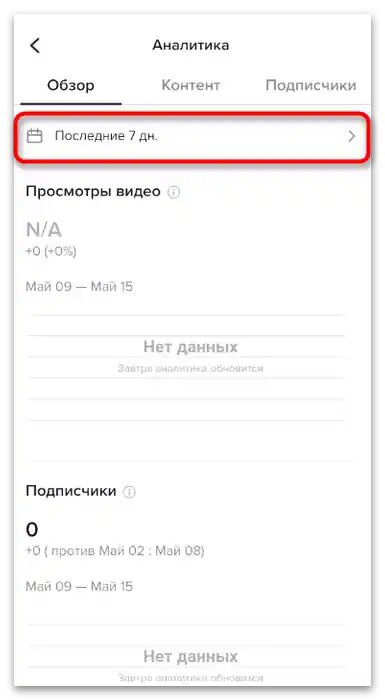
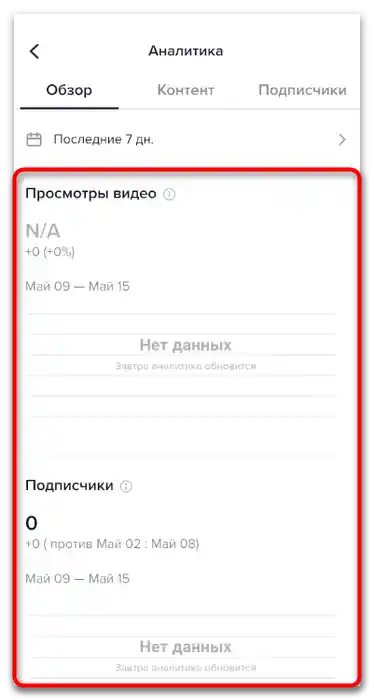
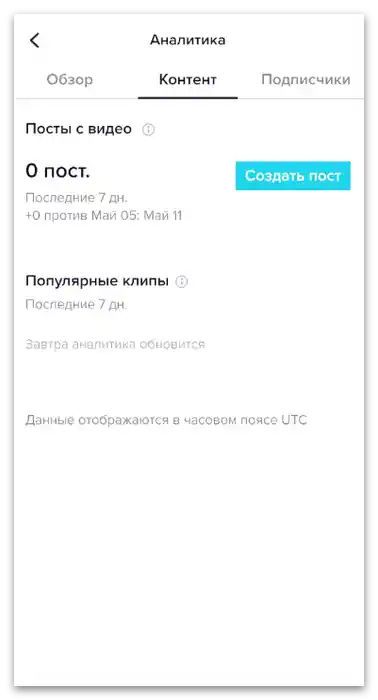
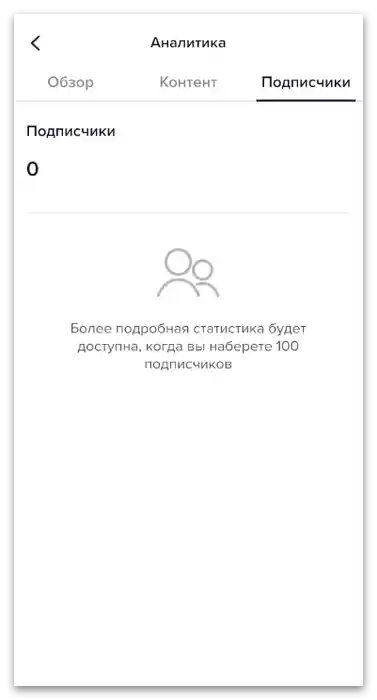
Webová verze
Ve webové verzi sociální sítě je také funkce pro zobrazení analytiky, avšak pro její zapnutí je nejprve nutné přejít do režimu autora, jak bylo ukázáno v Kroku 1 tohoto materiálu.Pokud není přístup k mobilní aplikaci, můžete použít emulátor na počítači, nainstalovat TikTok a provést tyto instrukce.
Podrobnosti: Instalace TikTok na počítač
Jakmile je přepnutí do režimu autora dokončeno, můžete kdykoli navštívit web TikToku na počítači, abyste otevřeli podrobné statistiky kanálu pro analýzu aktivity a nedávných akcí ostatních uživatelů.
- K tomu po přihlášení klikněte na ikonu se svou avatarovou fotografií vpravo.
- Zobrazí se menu, ve kterém vyberte položku "Zobrazit statistiku".
- Vpravo od nápisu "Přehled" se nachází seznam sekcí, přepínání mezi nimi umožní provést analýzu celkové statistiky, konkrétních videí nebo sledujících.
- V bloku "Interakce" vyberte období, za které chcete prohlížet informace.
- Poté zbývá pouze se seznámit s obsahem tabulek a grafů, které jsou na stránce prezentovány. Tak získáte co nejpodrobnější analýzu stavu svého kanálu.